【この記事は2021年4月現在の内容です。】
Bybitの口座開設と、送金用の国内取引所の口座開設と、Bybitへの入金が完了したら、あとはトレードをスタートするだけです。
初めての方でもわかりやすく、安心してトレードできる画像付き使い方ガイドとして解説していきます。
※Bybitの無料カンタン口座開設がまだの方は下記記事を参考にされてください↓
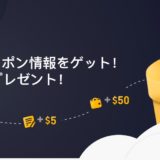 Bybit(バイビット)の登録方法&無料口座開設を徹底図解!本人確認書類は必要なし!
Bybit(バイビット)の登録方法&無料口座開設を徹底図解!本人確認書類は必要なし!
Contents
Bybit(バイビット)の取扱い商品知識
Bybitでは2種類の取引商品「USDT無期限」と「インバース型無期限」があり、合わせて5種類のトレードが可能です。
USDT無期限とは?
①USDTを証拠金として使用します。
②USDTは米ドルと連動している為、証拠金や損益の計算が分かりやすい点が特徴です。
③通貨はUSDTペアのBTC・ETH・BCH・LINK・LTC・XTZ・ADA・DOT・UNIです。
インバース型無期限とは?
①BTC・ETH・EOS・XRPを証拠金として使用します。
②USDT無期限と違い、証拠金や損益の計算が分かりにくい点があります。
③通貨ペアは上記の4つとUSDのペアから選べます。
現物トレード(売買)はある?
①Bybitでは現物トレードはありません。
②代わりに法定通貨でBTC・ETH・USDTを購入しますが、日本円は現時点では対応していません(今後日本円にも対応との事)。
③サードパーティからの購入となるため、売却ができません。
➡ビットコインしか持ってない!
大丈夫です。
わざわざイーサリアムなどのアルトコインを買い直す必要はありません。
Bybitでは、ビットコインをイーサリアムなどに交換できる便利な機能「資産交換」があるので、ビットコインでも入金すればすぐにトレードができます。
※「資産交換」は、TOPページ右上のメールアドレスをクリック→『個人資産』をクリック
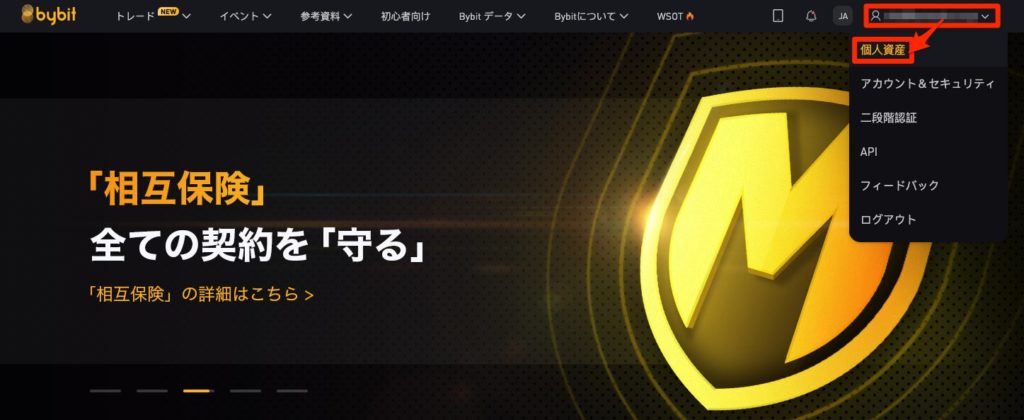
すると『取引口座ページ』になり、画面右上に『資産交換』のボタンがあるのでそちらから手続きしてください。
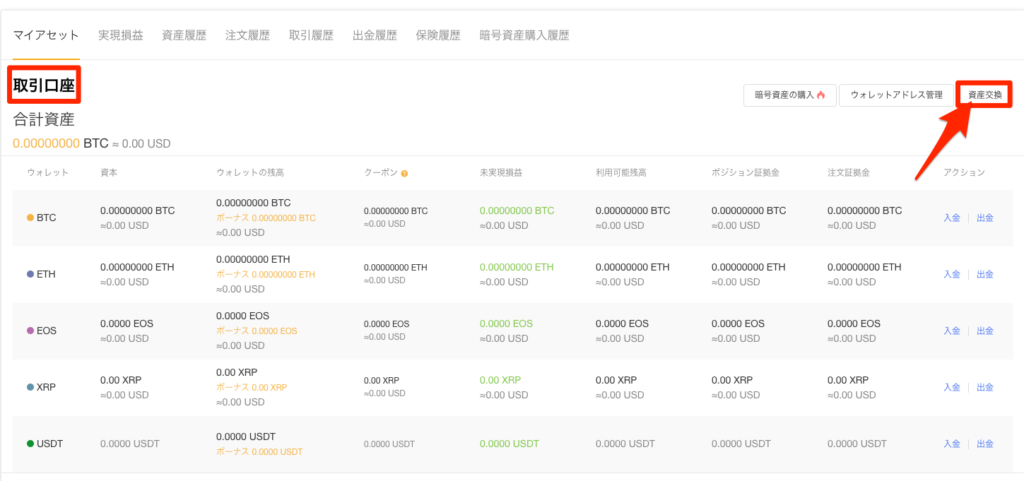
Bybit(バイビット)の注文方法
Bybitは、初心者でもカンタンに使える取引所でありながら、上級者向けの便利な注文機能が搭載されています。
しっかり確認してからトレードを始めましょう。
①指値注文(さしね)
指定した価格か、それよりも有利な価格で注文が約定します。
今よりも安い価格で買いたい時・今よりも高い価格で売りたい時に使用します。
②成行注文(なりゆき)
取引板の中から最も良い価格で注文が約定します。
ただし、自分の出した注文量が多い時などは思いがけず不利な価格になってしまうこともあるので、板に並んでいる価格だけでなく、並んでいる数量にも注意が必要です。
③条件付き注文
中級者以上向けに用意された、細かく設定できる注文方法です(トレードバトルに参加するには、少なくともこれは使いこなせるようにしたい)。
指定した価格(トリガー価格)になると注文が実行される、条件付き指値注文・条件付き成行注文が可能です。
※成行の場合、必ずしも設定したレートで約定するとは限りません。
(あくまで成行注文が発動する条件に達成した、というだけです)
(成行で取引したいけど、ずっと画面に貼り付けない方にオススメです)
※ストップオーダーや逆指値と呼ばれる、今よりも高い価格で買いたい時・今よりも安い価格で売りたい時にも使えます。
※損切注文・利確注文にも使えます。
注文には有効期間や有効設定がある!
戦略的トレードの幅を広げるため、Bybitでは5パターンの注文有効期限や注文有効設定があります。
①Post-Only
指値注文が確実に板に記載され、約定された時にメイカー報酬を受け取れる方法
※発注直後に即約定される状態なら自動で注文がキャンセルされる
※取引手数料を節約したい方にオススメの方法です!
②GTC(Good Till Cancel)
キャンセルするまで有効
③IOC(Immediate or Cancel order)
直ちに約定しない場合は未約定分は失効
④FOK(Fill or Kill order)
直ちに全数量が約定しない場合は失効
⑤Reduce-Only
「インバース無期限」の指値で設定可能
例:ロング(買い)で1,000 BTCUSD契約を価格USD 5,000でポジション保有中。損切はUSD 4,500で、利確はUSD 5,500に指値注文を入れる。
➡Reduce-onlyを選択しなかった場
価格下落により先に損切価格に達した場合、ロングポジションが解消される。
→その後、USD 5,200まで上昇した時に利確用の指値注文が約定し、新規で想定外のUSD 5,500のショート(売り)ポジションを持ってしまう。
おすすめ:相場の天底反転がある程度読める方
➡Reduce-onlyを選択した場合
価格下落により先に損切価格に達した場合、ロングポジションが解消される。
→ロングポジションが解消されると同時に、USD 5,500の利確用の指値注文も自動的にキャンセルされる。
必要のない新規のショートポジションを持つことを回避できます。
おすすめ:ビギナーの方
Bybit(バイビット)のインデックス価格・マーク価格
Bybitの「インバース無期限」の「条件付注文」には「マーク価格」と「インデックス価格」があります。
「注文スペース」下の「契約詳細」を見ると載っています。
これも覚えておきましょう。
マーク価格
ロスカットの清算価格・決済・証拠金計算の時に使われる価格です。
インデックス価格
他の主要取引所の平均から出された現物価格です。
価格操作防止のための価格で、Bybitだけで発生した急な相場変動で不要なロスカットが起きないようにします。
Bybit(バイビット)の取引画面の見方
次は取引画面がどのように構成されているのか解説します。
①Bybit公式サイトにログイン→ページ上部の「トレード」にカーソルをあて、「USDT無期限」か「インバース無期限」を選んでクリック
※取引画面はどちらを選んでも大差ないので、ここでは「インバース無期限」をクリック
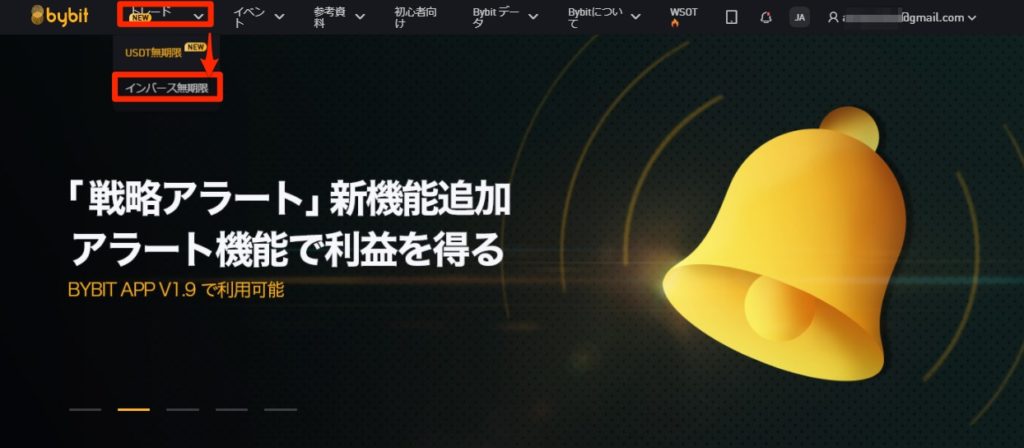
②画面の説明
「BTCUSD無期限契約」:画面上部にあるここにカーソルをあてることで他の通貨ペアの画面に切り替え可能
※USDT無期限契約にはありません
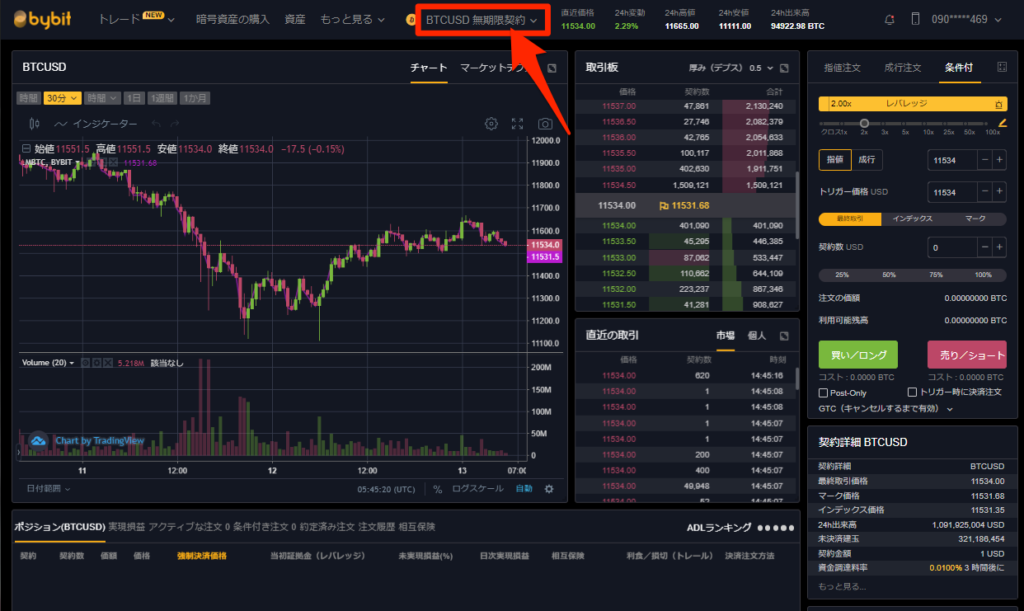
「チャート」:画面左半分がチャート
時間足とインジケーター・チャート左上で変更可能
(MACDやRSI、パラボリックなど多数用意されています)
チャートのカスタマイズ・チャート右上の歯車のマークから変更可能
全画面表示・歯車のマークの隣にある、4つの矢印でフルスクリーン表示可能
スクリーンショット・チャート右上にあるカメラのマークで撮影可能
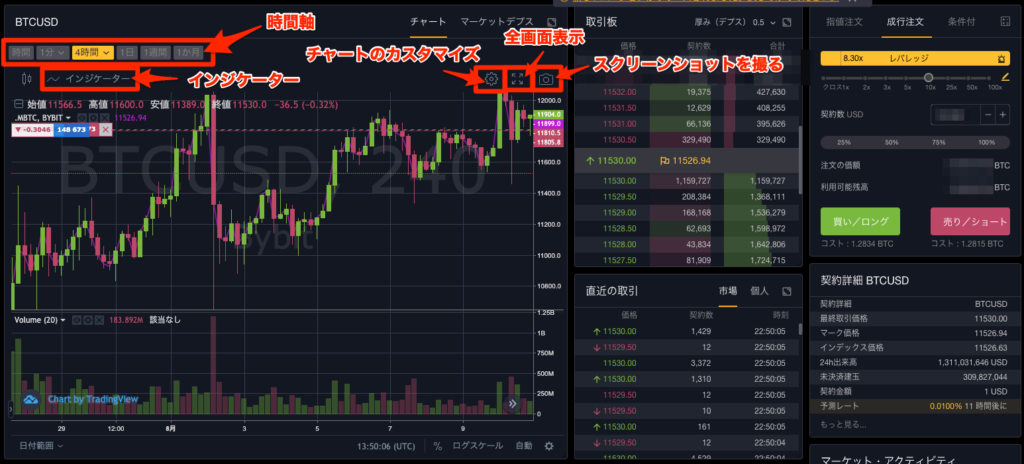
「取引板」:画面中央が気配値を表す板で、注文を出すには必ずここをチェックする
(板の真ん中…左の数字は最終価格で、右の旗の数字はマーク価格)
「注文スペース」:画面右端にあり、ここから注文を出す
「ポジション」:チャートの下にあり、ここから決済注文を出すことができる
レバレッジの設定や変更方法
レバレッジの調整は「注文スペース」上部で行い、自分の保有資産に効かせるレバレッジの変更ができます。
0.5BTC用意したとして、2倍に調節すれば、2倍の1BTC分の取引が可能になります。
スライドバーなら、1・2・3・5・10・25・50・100(BTCのみ)倍と、ざっくり変更できます。
スライドバーの右端にある鉛筆のマークをクリックすると、さらに1倍ずつ細かく設定できます!
分離・クロスマージンとは?
USDT無期限の「注文スペース」上部に「分離」と「クロス」があります。
➡分離マージンモード
①注文に必要な分の証拠金が資産から切り離されます。
②分離マージンモードで建てたポジションが仮に強制決済されても、切り離された分の証拠金にのみリスクが限定されます。
③保有資産の全てを使えないので、たくさんのポジションは持てません。
※分離マージンはビギナー向けとも言えます。
④レバレッジの変更(設定)ができる。
➡クロスマージンモード
①すべての保有数量が証拠金として使用されます。
※BTCUSDなら、自分が保有しているビットコインの総量が証拠金になるということです。
※この場合、他のコインは証拠金に使えないので、影響はありません。
②強制決済された場合、その取引銘柄で使用したコインは全て失われます。
③保有資産の全てを使用できるので、より多くのポジションを持てる。
④レバレッジの変更(設定)はできない。
Bybit(バイビット)の取引方法:USDT無期限
基本はしっかり押さえましたか?
次は使い方を説明します。
まずは「USDT無期限」から説明を行うので、取引画面を出しておいてください。
新規注文を出すやり方
①マージンモードを「クロス」か「分離」どちらか選ぶ
※画面はどちらも同じなので「クロス」で進めます。
※レバレッジの変更(設定)は「分離」のみ可能。
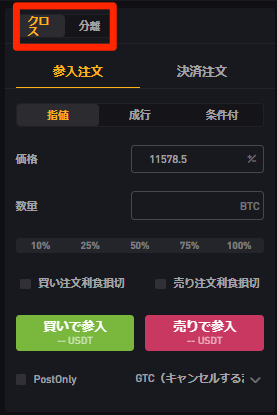
②「参入注文」を選択後、注文方法を「指値」「成行」「条件付」から選ぶ
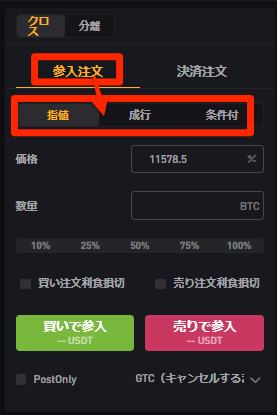
③指値注文を選んだ場合
価格:今の価格よりも有利に売買できるレートを入力
数量:必要な数量を入力
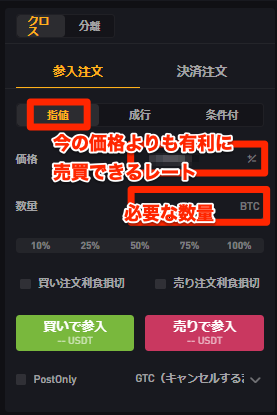
買い注文利食損切:ロングポジションを持つ場合で必要であれば設定を行う
→決済設定も同時に行う場合は、ここをクリックして詳細画面を出す
→利食には、今よりも高い価格を入力
→損切には、今よりも安い価格を入力
→%部分をクリックすると、自動で損益率に対するトリガー価格が入力される
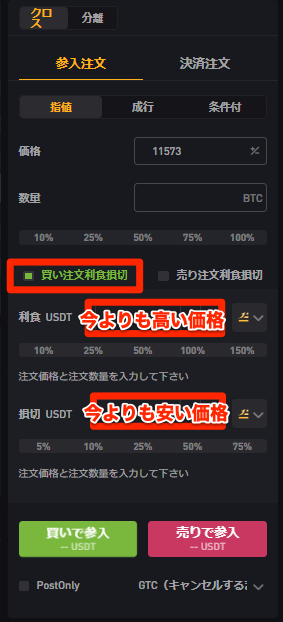
売り注文利食損切:ショートポジションを持つ場合で必要であれば設定を行う
→決済設定も同時に行う場合は、ここをクリックして詳細画面を出す
→利食には、今よりも安い価格を入力
→損切には、今よりも高い価格を入力
→%部分をクリックすると、自動で損益率に対するトリガー価格が入力される
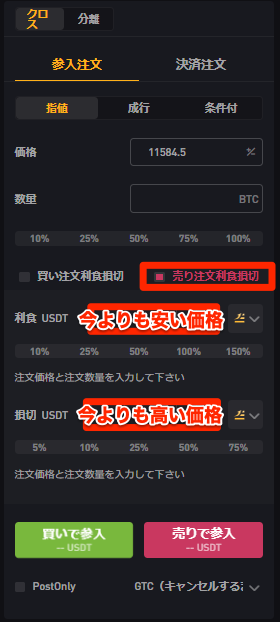
有効期間の選択:以下の4つから選択
→PostOnlyを選ぶなら有効にする
→それ以外を選ぶなら、「V」をクリックして選択(デフォルトはGTC)
買い(売り)で参入:どちらかをクリック
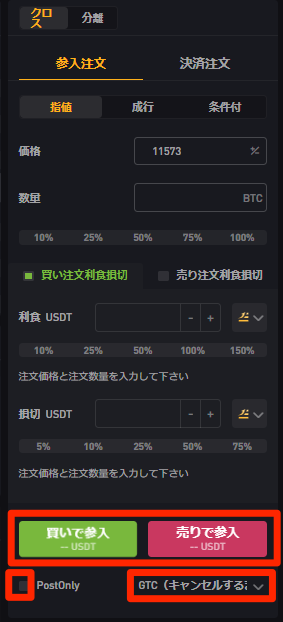
これで新規の指値注文は完了
④成行注文を選んだ場合
数量:必要な数量を入力
買い注文利食損切:ロングポジションを持つ場合で必要であれば設定を行う
→決済設定も同時に行う場合は、ここをクリックして詳細画面を出す
→利食には、今よりも高い価格を入力
→損切には、今よりも安い価格を入力
→%部分をクリックすると、自動で損益率に対するトリガー価格が入力される
売り注文利食損切:ショートポジションを持つ場合で必要であれば設定を行う
→決済設定も同時に行う場合は、ここをクリックして詳細画面を出す
→利食には、今よりも安い価格を入力
→損切には、今よりも高い価格を入力
→%部分をクリックすると、自動で損益率に対するトリガー価格が入力される
買い(売り)で参入:どちらかをクリック
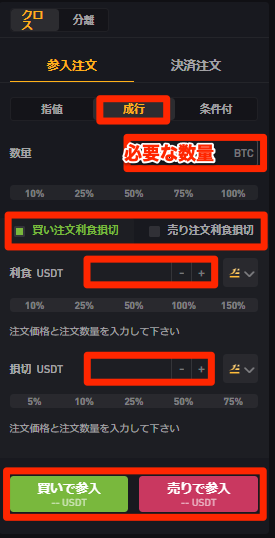
これで新規の成行注文は完了
⑤条件付を選んだ場合
トリガー価格:成行でも指値でも、注文が発動する価格を入力
数量:必要な数量を入力
買い(売り)で参入:どちらかをクリック
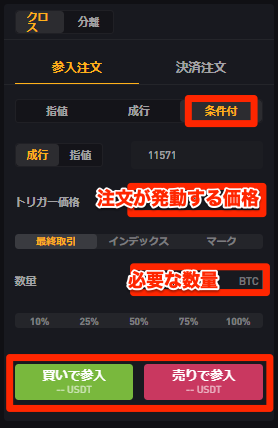
これで新規の条件付き注文は完了
決済注文を出すやり方
新規注文が通ってポジションを持ったら、次は決済注文を出します。
※新規注文の際に、同時に決済注文を出した場合は必要ありません!
①「決済注文」を選択後、注文方法を「指値」「成行」から選ぶ
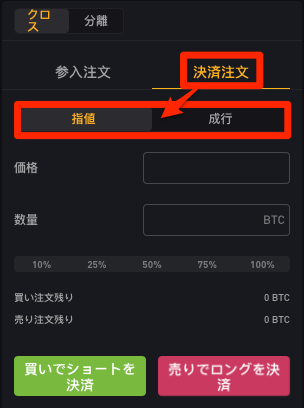
➡指値注文を選んだ場合
価格:決済したい価格を入力
数量:決済したい数量を入力
買い(売り)でショート(ロング)を決済:どちらかをクリック
これで決済の指値注文は完了
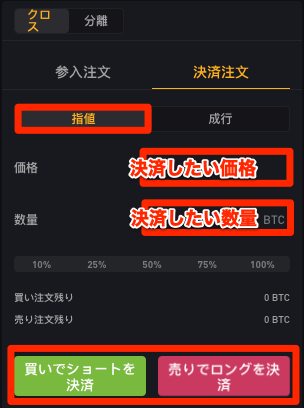
➡成行注文を選んだ場合
数量:決済したい数量を入力
買い(売り)でショート(ロング)を決済:どちらかをクリック
これで決済の成行注文は完了
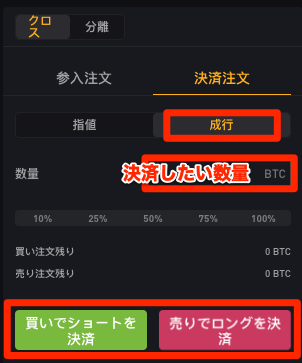
Bybit(バイビット)の取引方法:インバース無期限
基本はしっかり押さえましたか?
次は使い方を説明します。
次は「インバース無期限」の説明を行うので、取引画面を出しておいてください。
新規注文を出すやり方
①注文方法を「指値」「成行」「条件付」から選ぶ
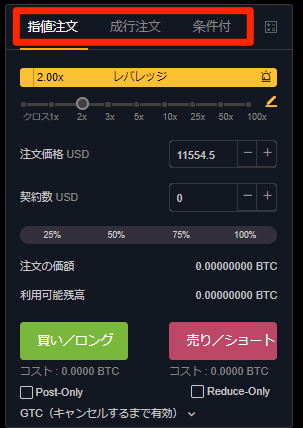
②指値注文を選んだ場合
価格:今の価格よりも有利に売買できるレートを入力
数量:必要な数量を入力
有効期間の選択:以下の5つから選択
→Post-Onlyを選ぶなら有効にする
→Reduce-Onlyを選ぶなら有効にする
→それ以外を選ぶなら、Vをクリックして選択(デフォルトはGTC)
買い/ロング(売り/ショート):どちらかをクリック
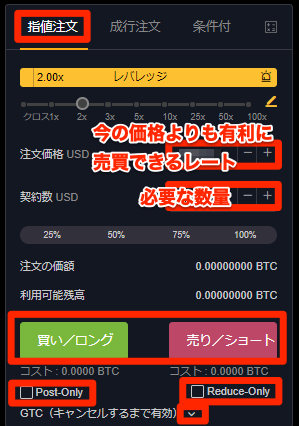
これで新規の指値注文は完了
③成行注文を選んだ場合
契約数:必要な数量を入力
買い/ロング(売り/ショート):どちらかをクリック
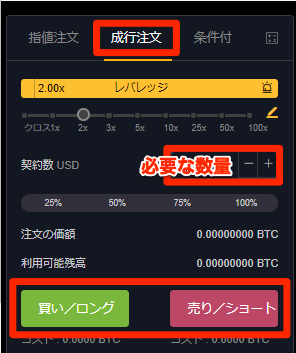
これで新規の成行注文は完了
④条件付注文を選んだ場合
指値価格:指値注文の場合のみ、注文を約定させたい価格を入力
トリガー価格:成行でも指値でも、注文が発動する価格を入力
契約数:必要な数量を入力
買い/ロング(売り/ショート):どちらかをクリック
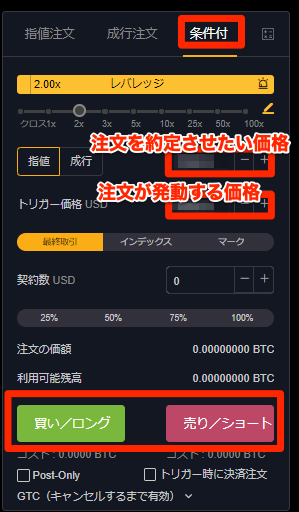
これで新規の条件付き注文は完了
決済注文を出すやり方
決済注文は、チャートの下にある「ポジション」部分から行います。
①解消したいポジションの右端にある「指値」か「成行」を選んでクリック

②指値の場合は、決済したい価格と決済したい数量を入力して決済ボタンをクリック
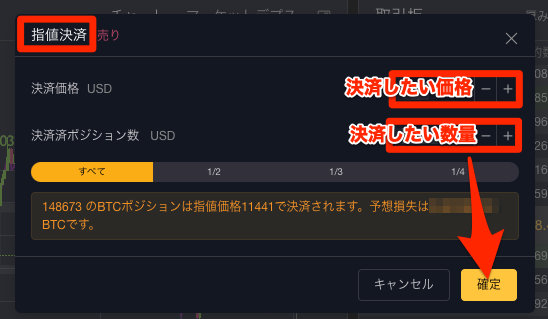
③成行の場合は、決済したい数量を入力して決済ボタンをクリック
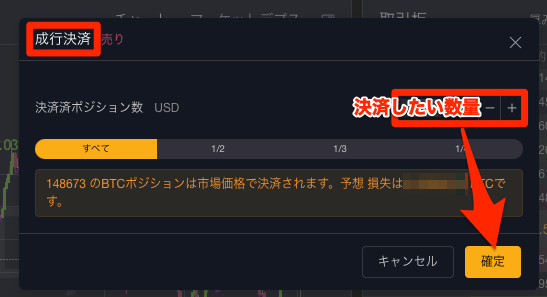
以上で決済されます。
上級者向けの決済方法もある!
今保有しているポジションと反対方向に新規注文を出す事で、今保有しているポジションが決済されます。
例:1BTCUSDをロングで持っている場合、1BTCUSDのショートで新規注文を出せば、ロングポジションが決済される
注文は修正できる?
成行注文の場合はキャンセルも変更もできません。
それ以外の場合の注文は、2つの方法で修正が可能です。
方法①
チャート上に表示されるラインを、クリックしたまま動かせば修正できます。
注文を出した時には気付かなかったサポートラインやレジスタンスラインに、後で気が付いた時など、簡単に変更できます。

方法②
チャート下の様々なカテゴリーの注文から、『アクティブな注文』を選択して対象となる注文の『契約数』や『指値』の『ペンマーク』をクリックして修正を行います。

【Bybit (バイビット)関連おすすめ記事】
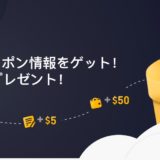 Bybit(バイビット)の登録方法&無料口座開設を徹底図解!本人確認書類は必要なし!
Bybit(バイビット)の登録方法&無料口座開設を徹底図解!本人確認書類は必要なし!
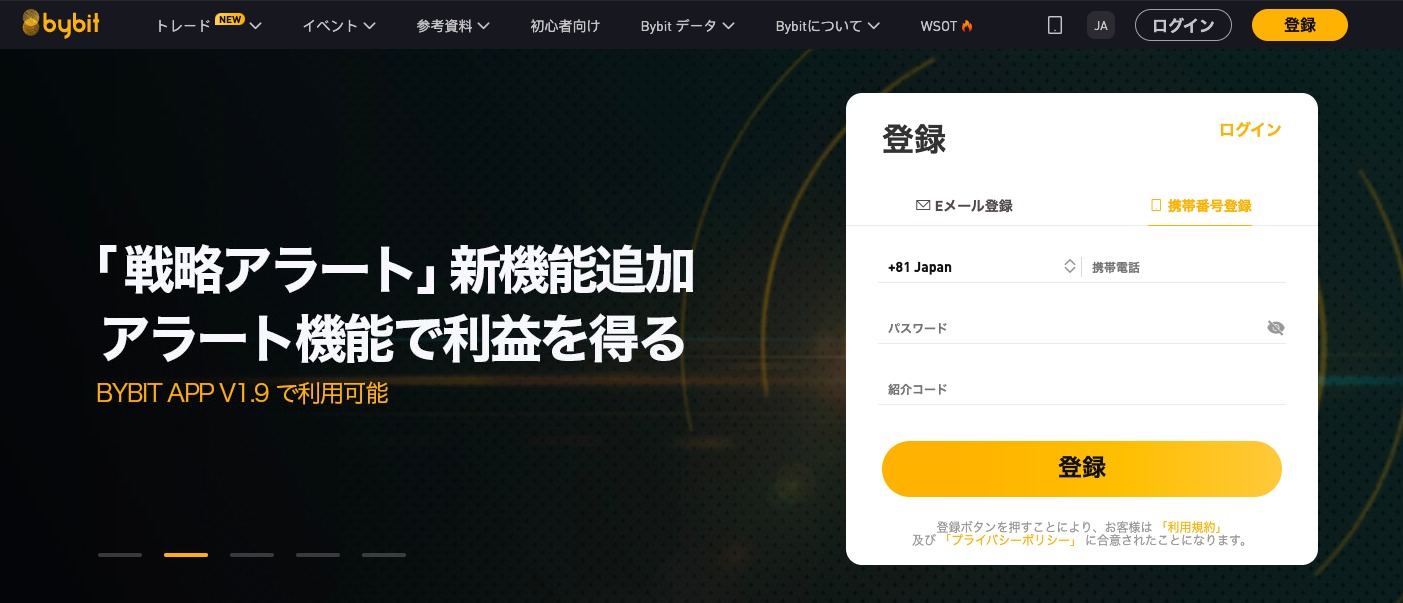 Bybit(バイビット)の入金方法を徹底図解!注意点や入金できない時の解決方法!
Bybit(バイビット)の入金方法を徹底図解!注意点や入金できない時の解決方法!
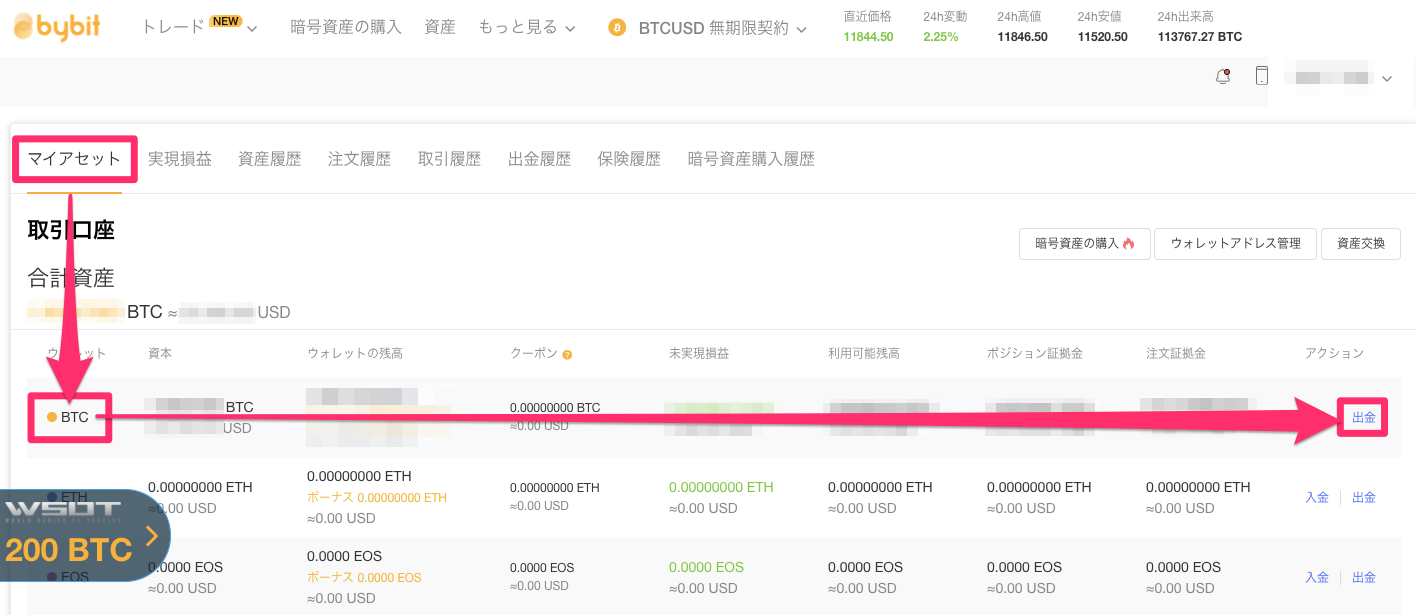 Bybit(バイビット)の出金方法を徹底図解!注意点や送金できない時の解決方法!
Bybit(バイビット)の出金方法を徹底図解!注意点や送金できない時の解決方法!
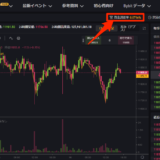 Bybit (バイビット)の手数料を他社と徹底比較!成行の取引手数料や決済手数料は高い?
Bybit (バイビット)の手数料を他社と徹底比較!成行の取引手数料や決済手数料は高い?
 Bybit(バイビット)使い方完全ガイド!取引方法・画面やチャートの見方を図解!【2021最新】
Bybit(バイビット)使い方完全ガイド!取引方法・画面やチャートの見方を図解!【2021最新】
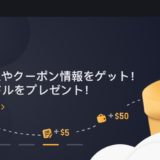 Bybit (バイビット)の特徴とは?口コミ評判やメリット・デメリットを徹底解説!
Bybit (バイビット)の特徴とは?口コミ評判やメリット・デメリットを徹底解説!
 Bybit (バイビット)の資金調達率とは?仕組みと分かりやすく徹底解説!
Bybit (バイビット)の資金調達率とは?仕組みと分かりやすく徹底解説!
Bybit (バイビット) の使い方 まとめ
Bybitの使い方を画像を使って徹底解説してきました。
私自身、海外の取引所としてはメインで使ってますが、一度使うと操作はかなり簡単です。
初心者の方には日本語が使えるところもとてもメリットだと思います。
注文方法も豊富ですし、何より暴騰急落時に注文がなかなか通らない!ということがほぼありません。
これはトレーダーにとって一番重視すべき点です。
ということで、世界的に評価の高いBybit、海外の取引所としては日本人にとって一択かと思います。
口座開設は無料で、本人確認書類もいらないので3分で完了します。
まだ口座を持っていない方は、次なる暗号資産バブルに乗り遅れる前に開設しておきましょう!
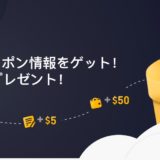 Bybit(バイビット)の登録方法&無料口座開設を徹底図解!本人確認書類は必要なし!
Bybit(バイビット)の登録方法&無料口座開設を徹底図解!本人確認書類は必要なし!
【注意】
現在、海外取引所には日本円を直接入金できません。
そのため、海外取引所で取引を開始するには、まずは日本の国内取引所で口座を開き、日本円をビットコインなどに両替して送金するか、提携しているクレジットカード・デビットカードで購入する必要があります。
日本国内の暗号資産取引所を利用するなら金融庁の認可を受けセキュリティが高い取引所を選びましょう。
当サイトでは「これから取引を始めたい!」「国内の取引所はどこがいい?」という方に、下記の取引所をおすすめしています!
口座開設費用と口座維持費用が無料で手数料もお得です。
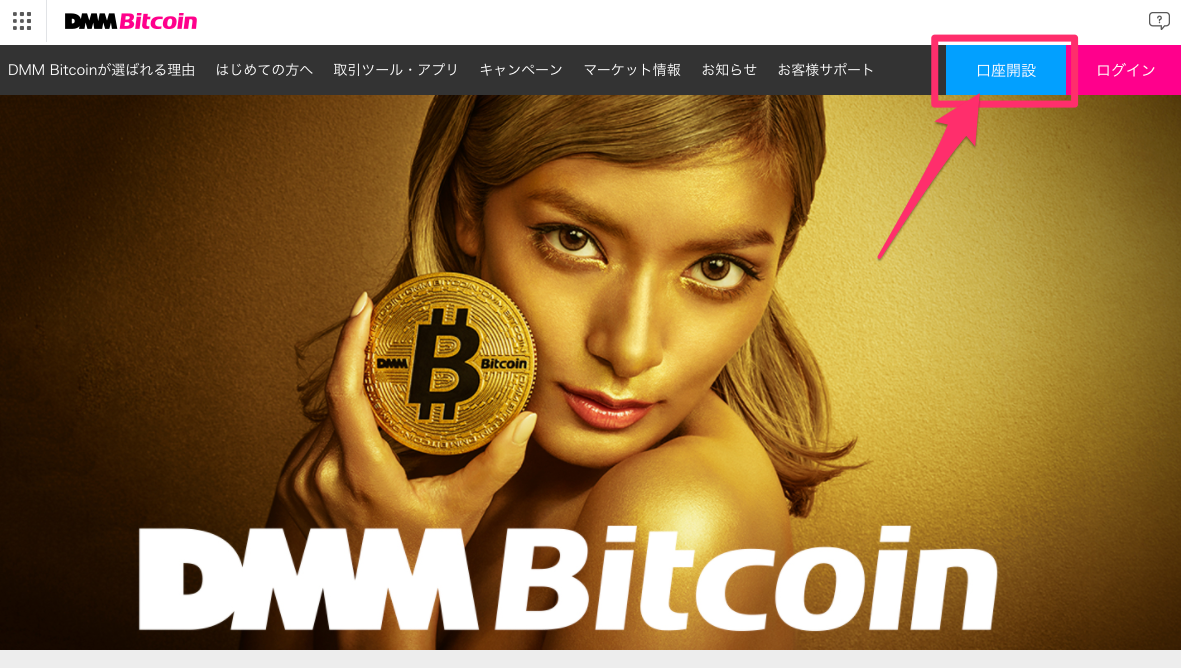 DMM Bitcoinの口座登録方法!開設時間(期間)や出金(送金)手数料は?
DMM Bitcoinの口座登録方法!開設時間(期間)や出金(送金)手数料は?
 GMOコイン無料口座開設登録方法!本人確認書類や売買手数料まとめ【個人口座】2023年最新
GMOコイン無料口座開設登録方法!本人確認書類や売買手数料まとめ【個人口座】2023年最新
